Google (Google) de contact pe care le adăugați, muta, de import, și ștergerea contactelor
Agendă Google vă permite să adăugați, stoca, edita și șterge datele de contact ale diferite persoane care vin în cercul social.
Google Contacts se integrează cu serviciile de aplicații, inclusiv Gmail. Drive și Calendar.
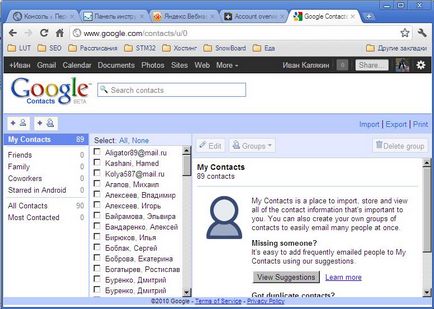
La trimiterea de mesaje, nu este nevoie de a căuta contacte într-o filă separată. Este întotdeauna posibil pentru a sincroniza contactele Google Apps între Google și orice dispozitiv mobil care acceptă această funcție.
Cum de a găsi persoanele de contact Google
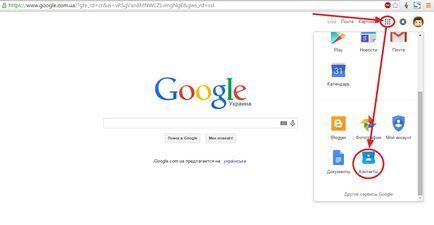
Imediat după aceea, pagina cu contactele personale.
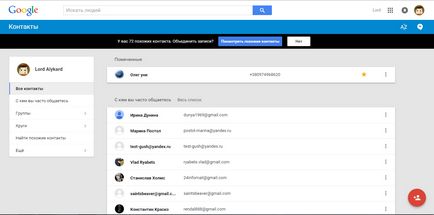
Dacă aveți nevoie pentru a găsi detaliile de oameni care sunt în cerc, în meniul din stânga trebuie să faceți clic pe „Cercuri“ - meniul de toamna, veți selecta un grup în care se află contactele potrivite.
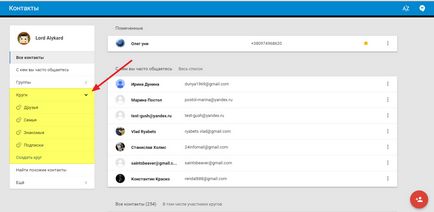
Adăugați persoane de contact Google
Pentru a începe, du-te la pagina de contact, și apoi, în colțul din dreapta jos este un semn plus roșu „Contact nou“ l-au lovit.
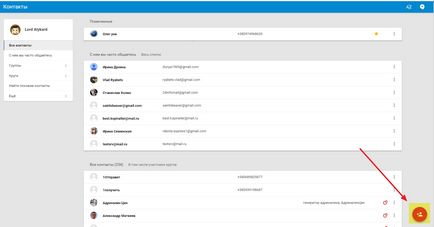
Va apărea o fereastră în care se va introduce numele și faceți clic pe butonul de a crea.
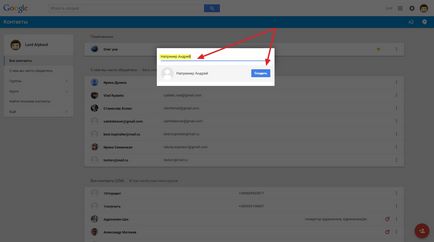
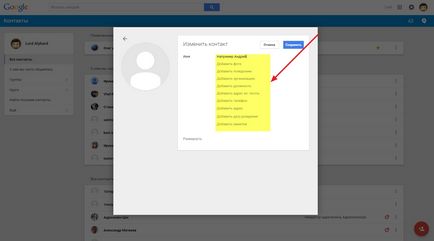
Având în tratate cu adăugarea de contacte, discuta problema cum să importe cărți de vizită. Pentru a face acest lucru, ne ocupăm de simplu. Stânga de pe panoul, faceți clic pe butonul de meniu „Mai mult“ se va deschide, în cazul în care selectați „Import“.
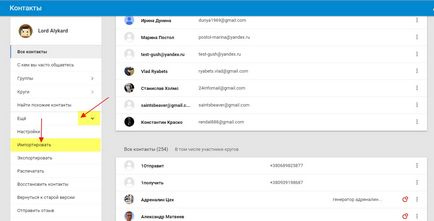
După aceea, va apărea o fereastră în care trebuie să faceți clic pe „Du-te la versiunea anterioară a contactelor.“
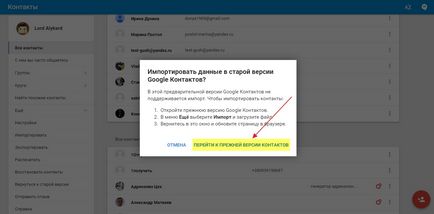
În continuare, vom ajunge la pagina în cazul în care în partea stângă jos, selectați „Import Contacte ...“
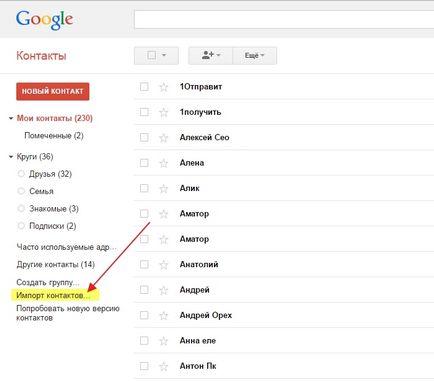
În continuare, selectați fișierul de calculator în format CSV. Dacă acest parametru nu este prezent în lista de contacte relevante, face pre-formatare.
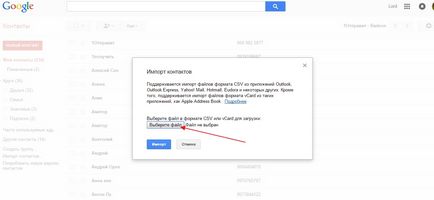
Și faceți clic pe butonul Import. Importarea unui contact este finalizată.
Dacă doriți să facă unele modificări la datele existente. apoi se repetă operațiunea familiară - Pagina de pornire Google - Google Apps - Contacte și selectați contactul dorit apare pe stick-ul dreapta, iar mesajul text „Change“ Hit un creion.

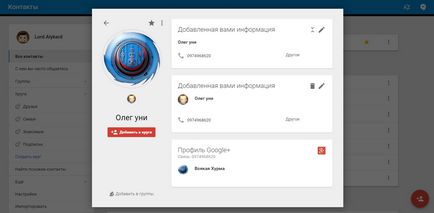
Ștergeți contactele Google
Din nou, se repetă operația pentru apel în Contacte. În partea stângă a fiecărei libere disponibile de marcaje pătrate - contactele pe care nu mai aveți nevoie, vă rugăm să bifați.
Panoul de sus are un buton de „Delete“, este sub forma unui coș - click pe el și din meniul drop-down, selectați „Delete“.
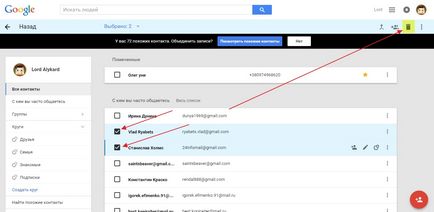
În cazul în care operațiunea este de succes, veți vedea informații despre el apar pe monitor ca un avertisment.
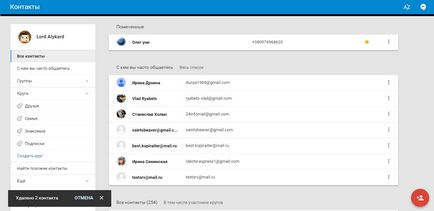
Cum de a transfera contactele Google de pe computer
În meniul din partea stângă pentru a deschide o filă, faceți clic pe secțiunea „Mai mult“, și apoi - „Export“.
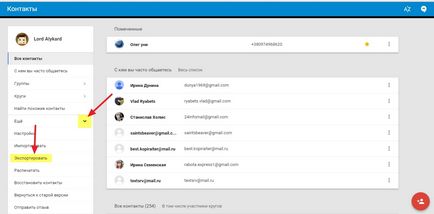
În continuare, va deschide o fereastră unde trebuie să mergi la vechea versiune a contactelor.
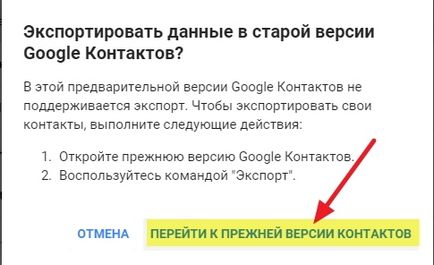
O nouă fereastră se deschide, faceți clic pe butonul din partea de sus a „mai mult“ de mai jos, selectați „Export“
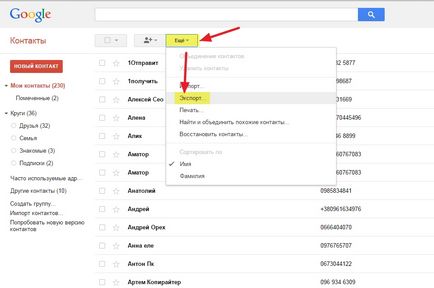
Selectați toate contactele sau un anumit grup pe care doriți să le salvați pe PC. Dacă aveți de gând pentru a stoca toate contactele, selectați elementul dorit. Trebuie să selectați, de asemenea, un format de economisire, cel mai bine este de a utiliza formatul CSV.
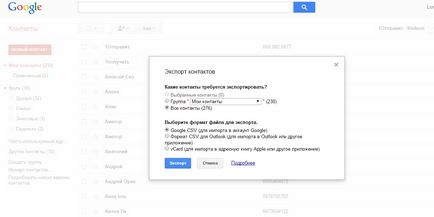
S-ar putea fi interesat:
Sfat! Pentru a putea efectua toate acțiunile de mai sus, pre-sincronizare necesară. Dacă încă nu ați făcut deja acest lucru, puteți continua cu operația acum. Pentru a evita complicații și probleme, utilizați instrucțiunile.
Accesați meniul „Setări“ și selectați acolo secțiunea „Conturi și sincronizare“.
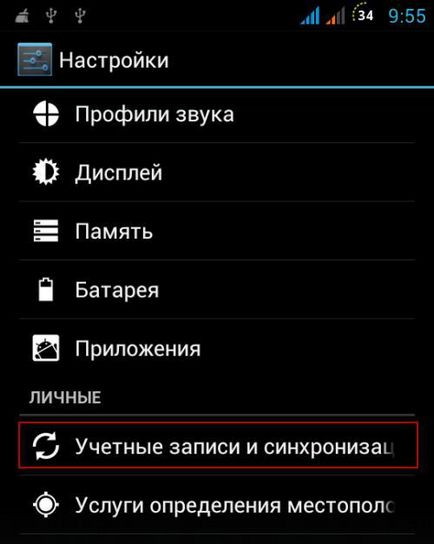
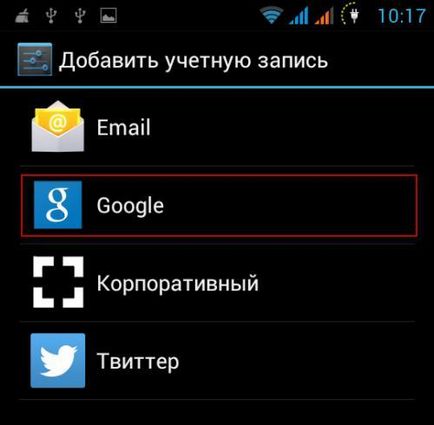
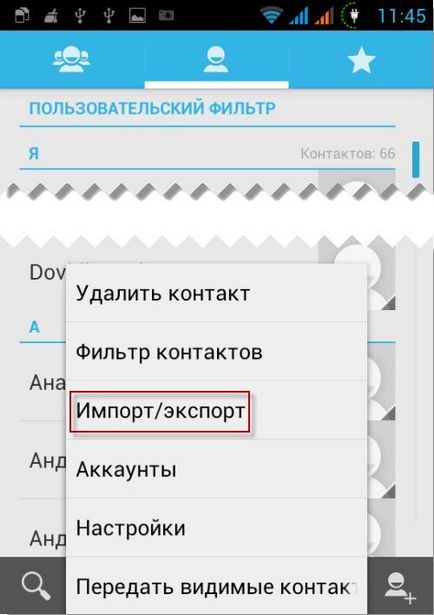
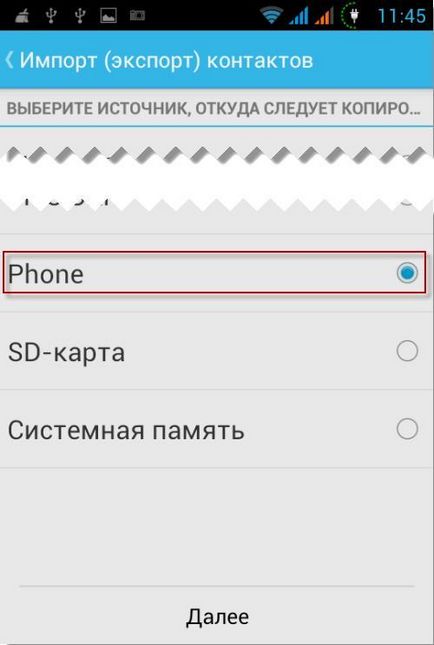
Acum trebuie să specificați în cazul în care pentru a stoca date de contact. Introduceți contul Gmail, aceste informații sunt păstrate în locația dorită.
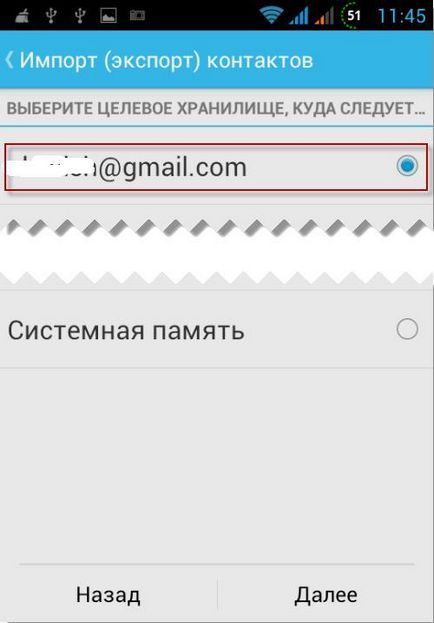
În plus, trebuie remarcat, pe care persoanele de contact pe care doriți să le sincronizați. Puteți verifica manual datele, sau Mark și faceți clic pe „Copy“ de pe partea din dreapta jos a ecranului. Fii atent, ca copierea informațiilor doar prin apăsarea unui buton.
Apăsarea va avea ca rezultat contacte duplicat.
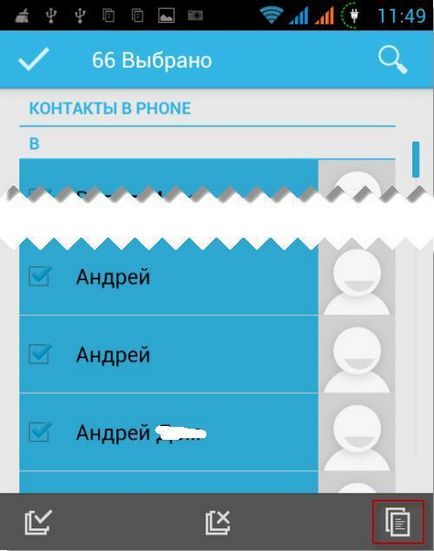
Anterior, a trebuit să salveze toate contactele de pe cartela SIM, sau să le transferați manual. Acum, efectuați sincronizarea suficientă și pentru a accesa contul dvs. de pe un dispozitiv nou.